上一个内容:2.WEB渗透测试-前置基础知识-web基础知识和操作系统-CSDN博客
1.安装虚拟机系统
linux
Kali官网下载地址:
https://www.kali.org/get-kali/#kali-bare-metal
Centos官网下载地址:
https://www.centos.org/download/
Deepin官网下载地址:
https://www.deepin.org/zh/download/
打开之前下载好的VMware,点击文件点击新建虚拟机

选择自定义(高级)
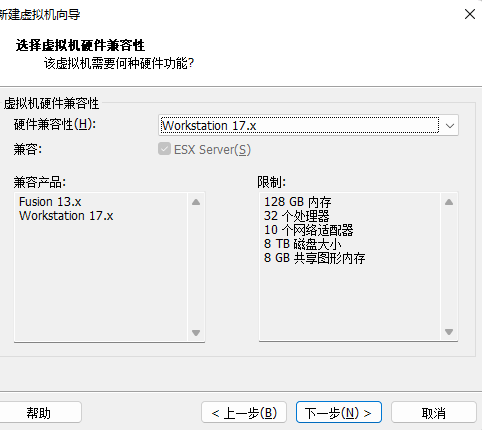
继续点击下一步直到这个界面,自己的VMware是什么版本选择对应那个点击下一步即可
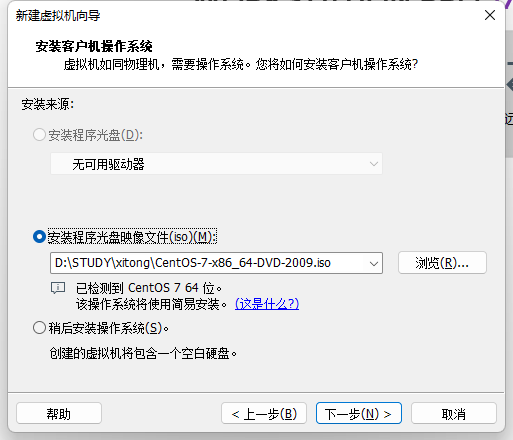
选择自己下载好的要用的对应的系统镜像文件点击下一步即可

自行设置自己的用户名和登录密码就好,继续往下点击下一步,选择安装位置,注意不要安装在自己的系统盘

根据自己电脑的配置选择虚拟机系统的处理器数量和内核数目,注意不要超过自己电脑的物理配置限制
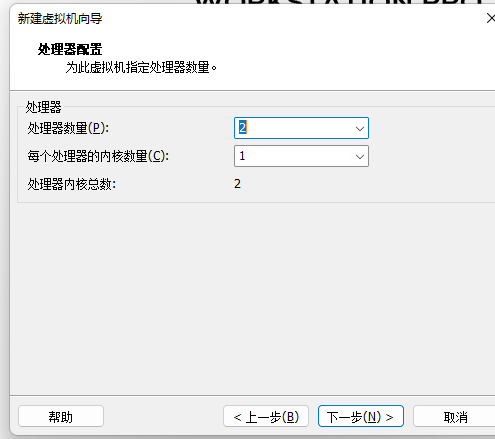
选择内存分配,一般选择推荐即可
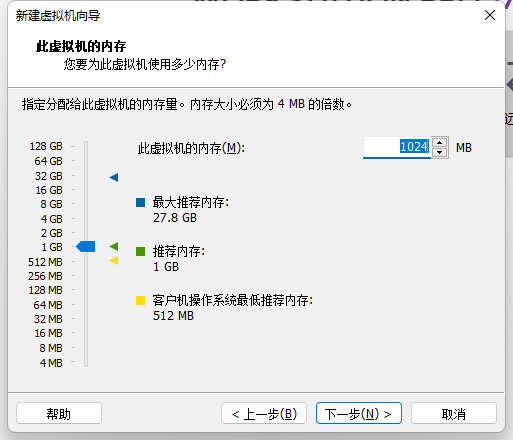
按照你的需求,选择网络模式后点击下一步
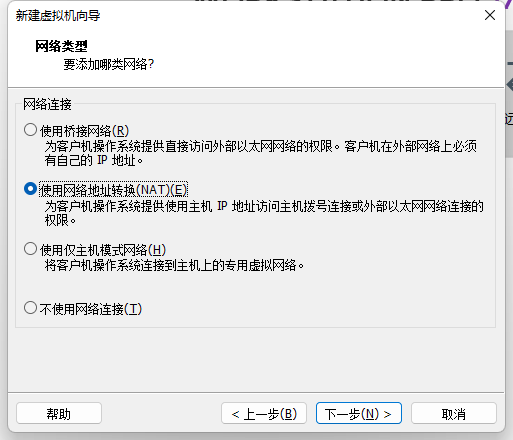
继续点击下一步,到创建磁盘然后合理分配空间,立即分配所以磁盘空间就是把你的20g直接全部占用,直接预留给你的虚拟机,将虚拟磁盘存储为多个文件,就是相当于拆分成了几个小磁盘。

设置好后点击下一步即可,到完成即可。
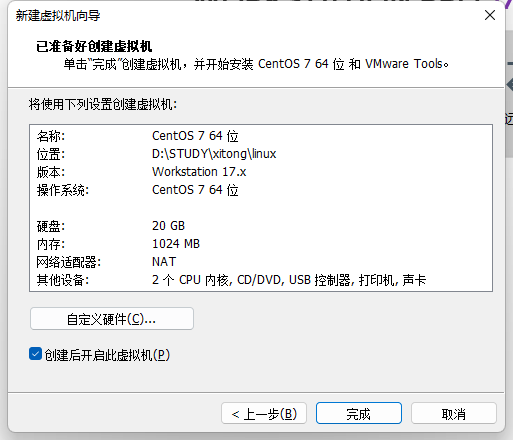
这样你的虚拟机系统就装好了

安装完成后输入自己先前设置的密码进行登录
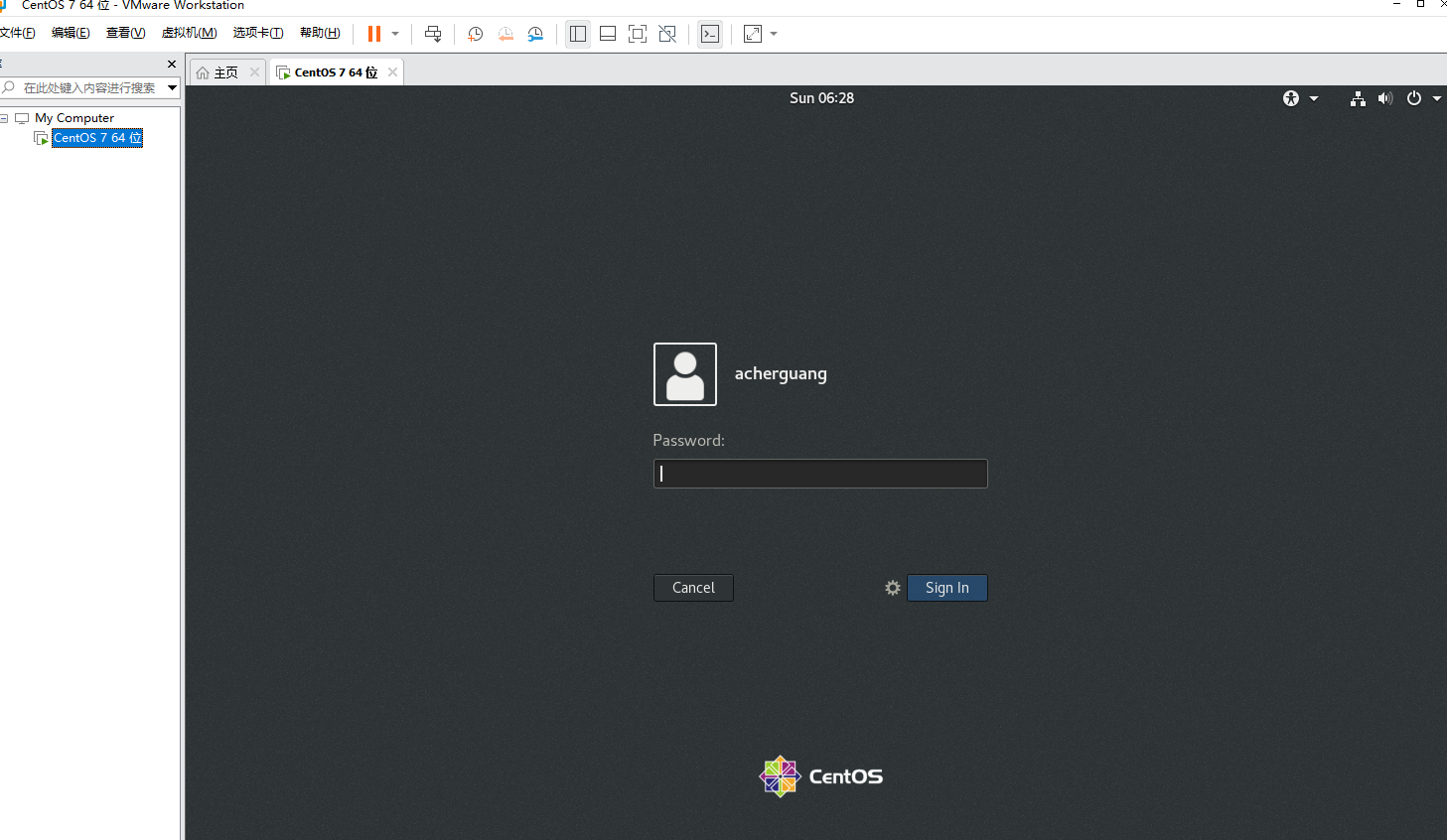
登录后界面

点击右上角第一个
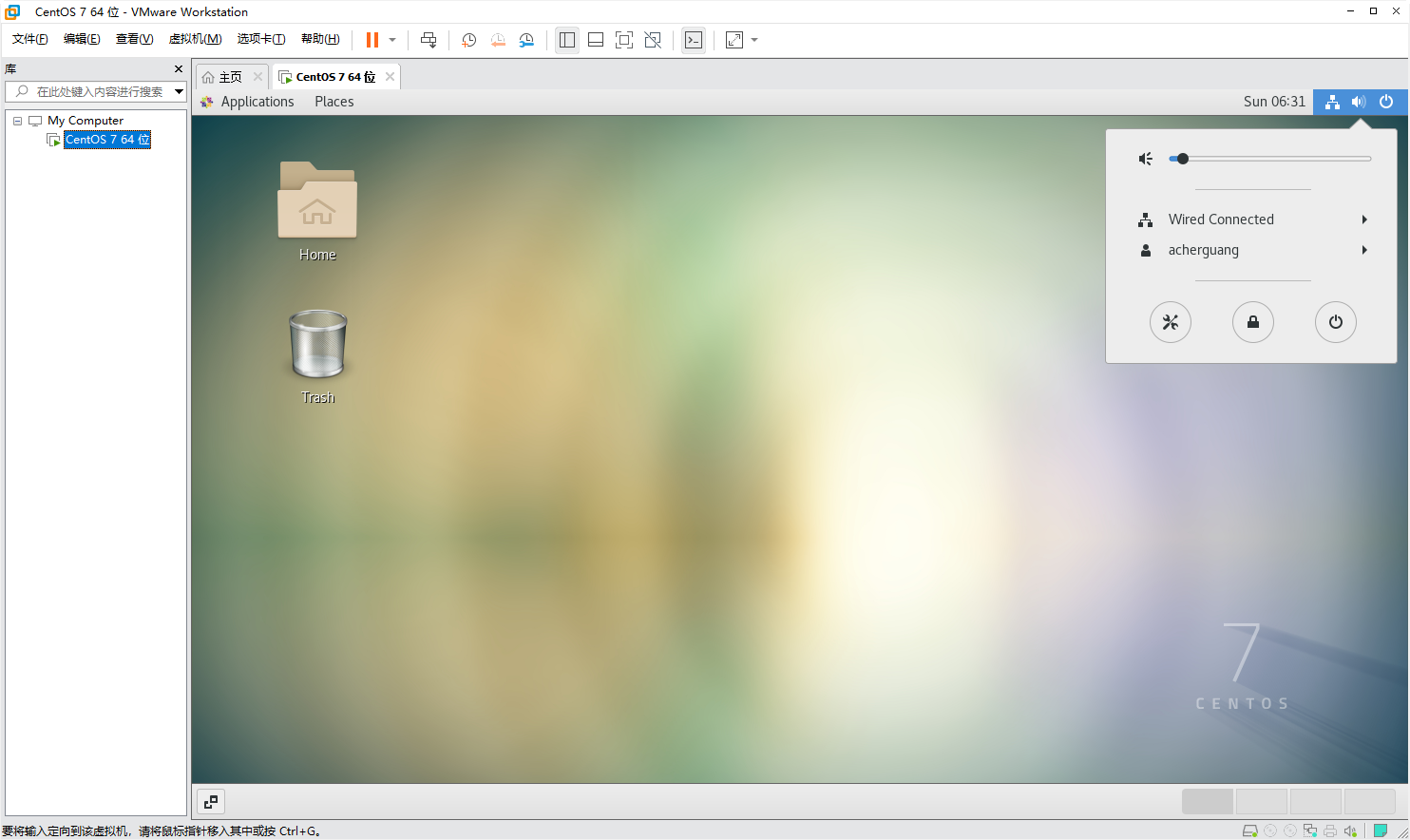
然后点击扳手按钮,进入设置界面

在该界面进行语言修改
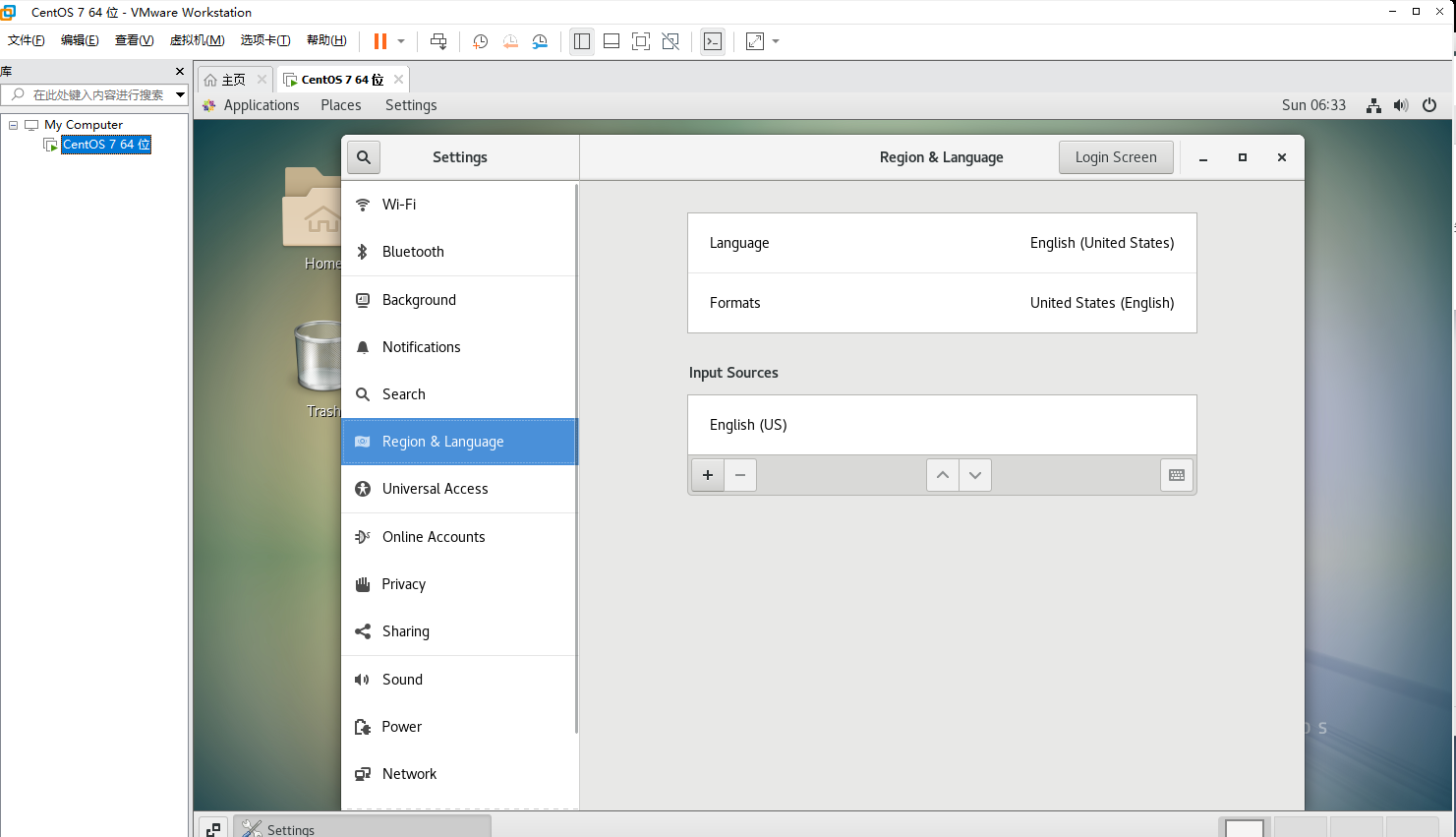
修改后点击重启即可
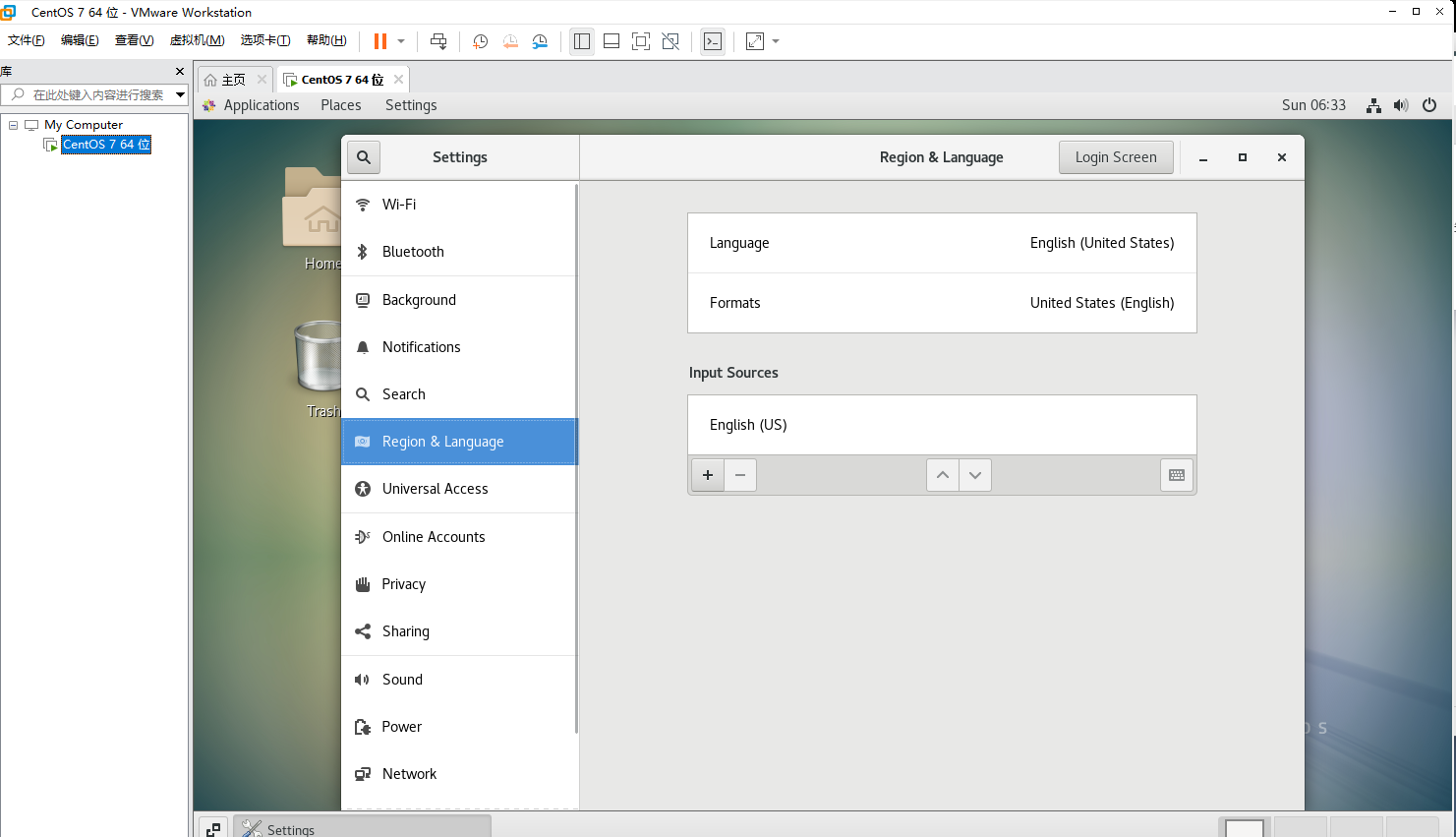
装好操作系统,更改好设置后,别忘记拍摄快照。方便以后进行系统还原。
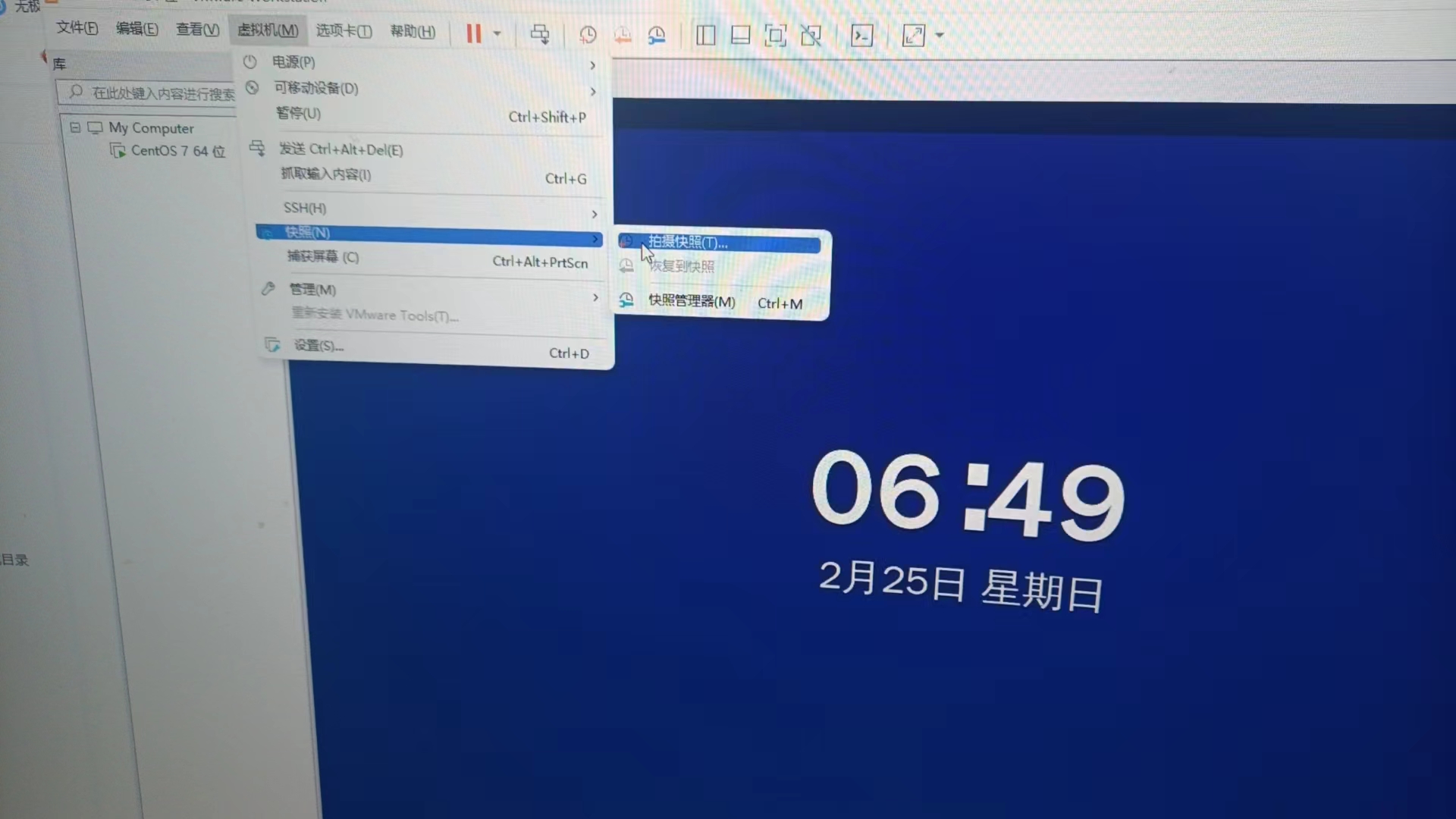






高级数据结构与算法设计之 Divide and Conquer 分治法 代码示例与详细讲解)



 + 写时复制 + AOF(Append Only File)+混合持久化))

——创建(create)角色脚本(panel)——静态(static))



和非聚簇索引(二级索引)/什么是回表?)


